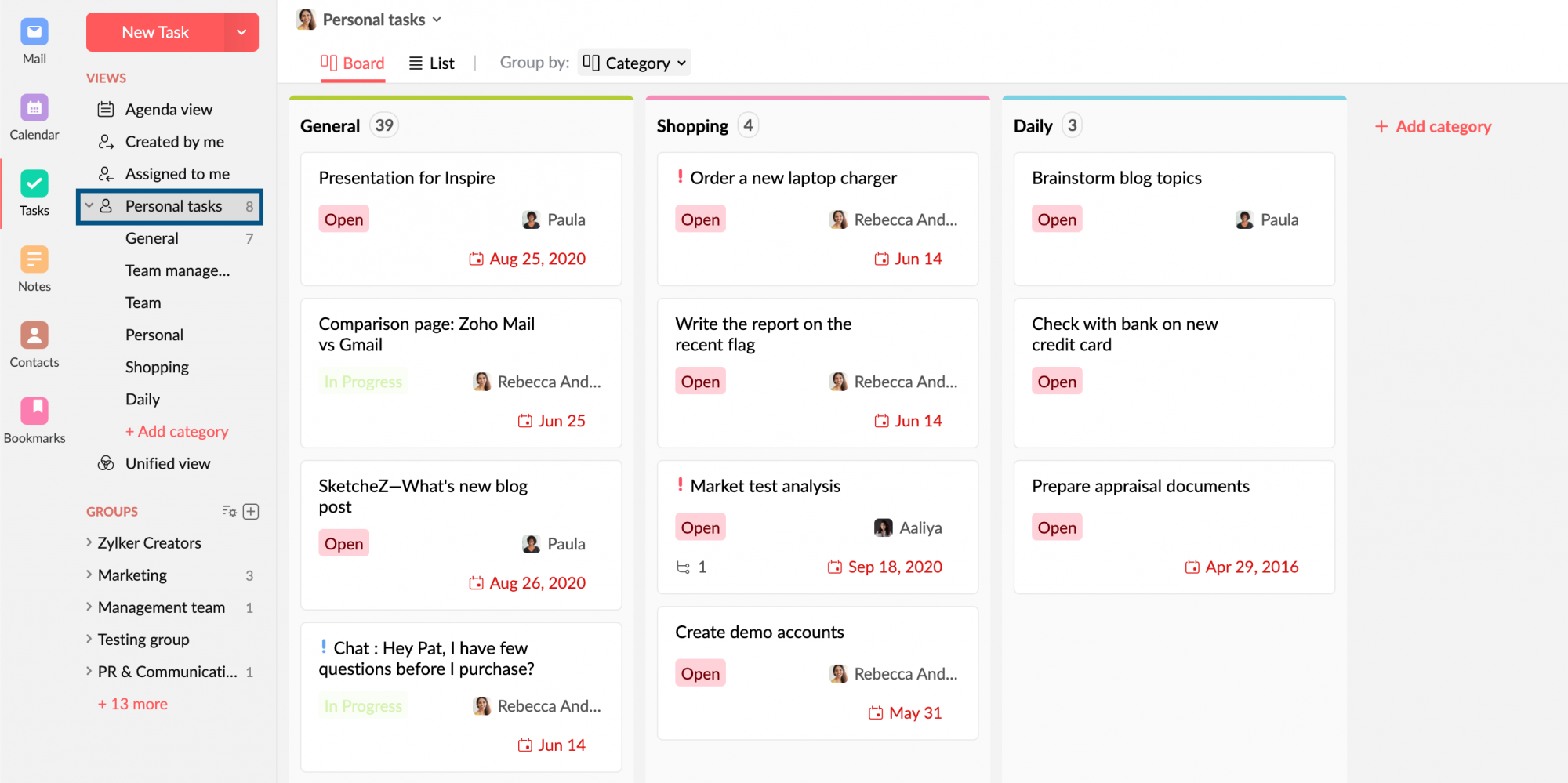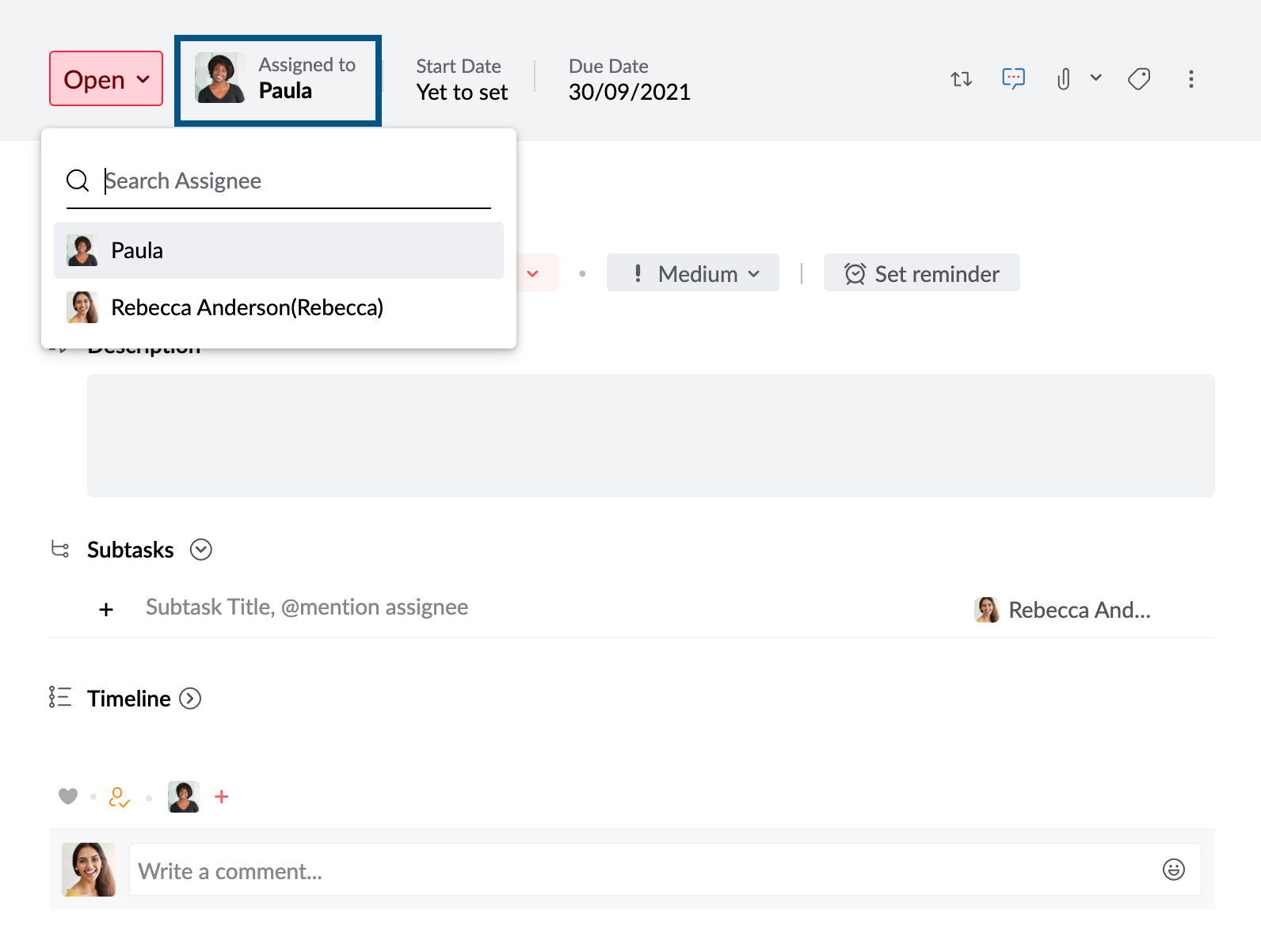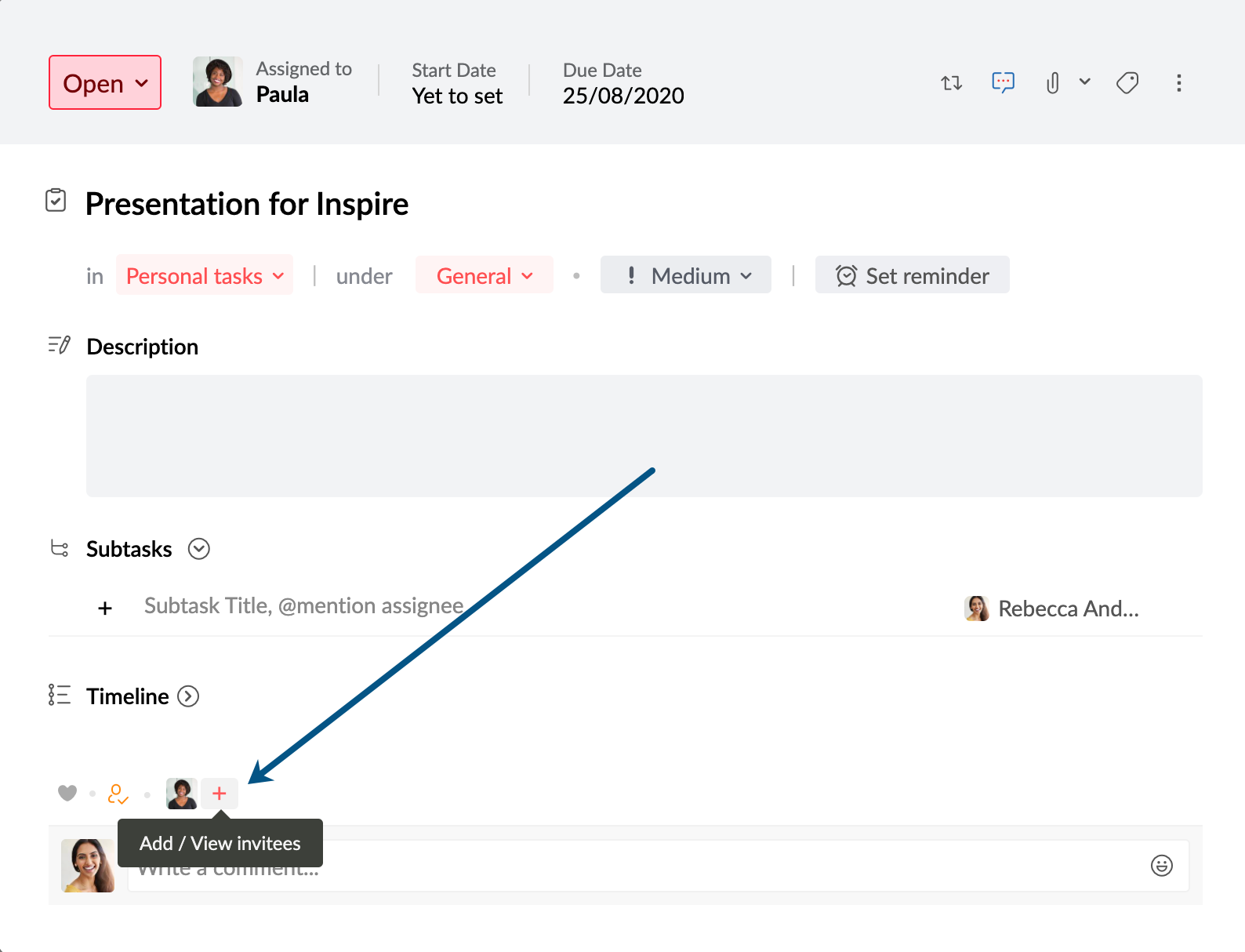Erste Schritte mit Tasks
Tasks powered by Zoho ToDo, eine als Teil der Zoho Mail Suite verfügbare Anwendung, ist ein One-Stop-Tool für die Aufgabenverwaltung. Wenn Sie Ihre Aufgaben hinzufügen, können Sie Fälligkeitstermine zuweisen, Erinnerungen einstellen, Prioritäten festlegen und sie in Teilaufgaben aufgliedern, so dass Sie die Arbeit an Ihre Kollegen delegieren können.
Inhaltsverzeichnis
Aufgaben: Übersicht
Persönliche Aufgaben
Manchmal arbeiten Sie vielleicht an einer Aufgabe, die keine Gruppenarbeit erfordert. Sie können diese Arbeiten, die typischerweise für Sie sind, zu Ihren Persönlichen Aufgaben hinzufügen. Angenommen, Sie müssen eine E-Mail-Antwort an einen Kunden senden oder ein neues Laptop-Ladegerät kaufen. Sie können diese unter Persönliche Aufgaben hinzufügen.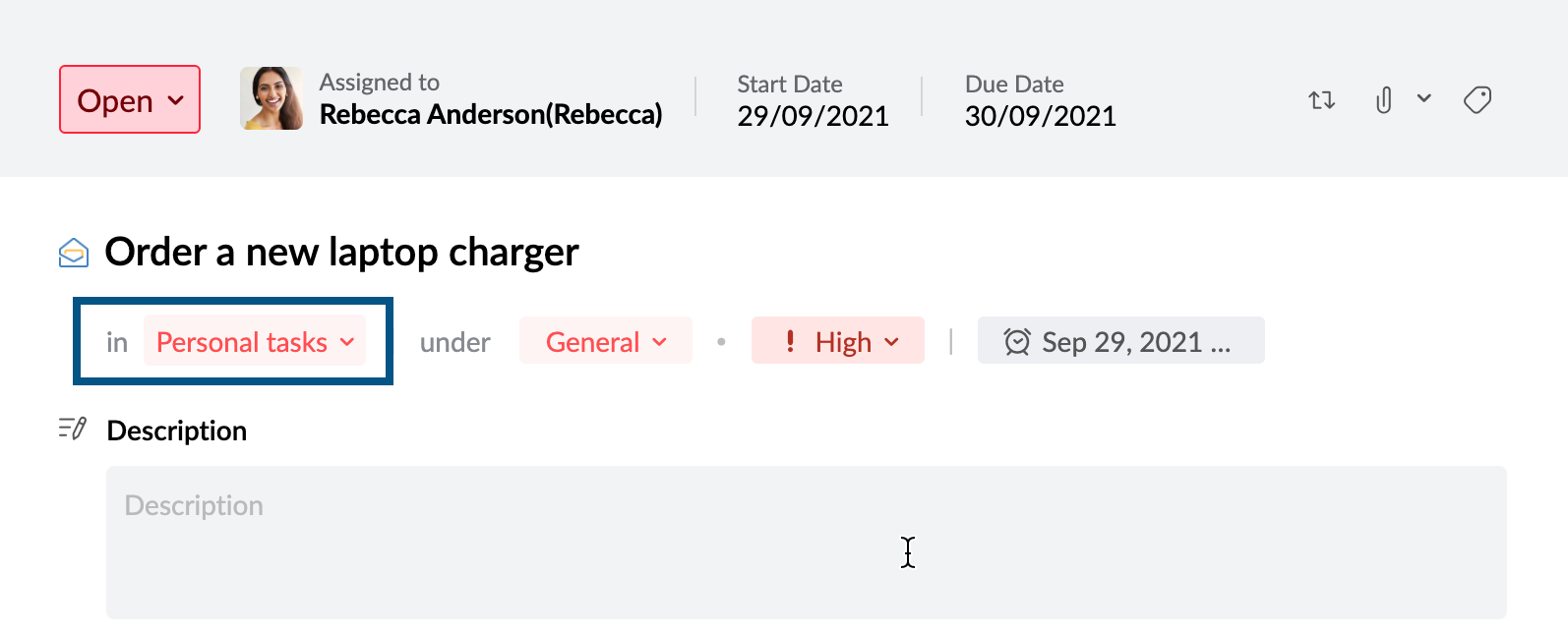
- Alle Ihre persönlichen Aufgaben finden Sie, indem Sie im linken Fensterbereich auf die Ansicht Personal tasks klicken.
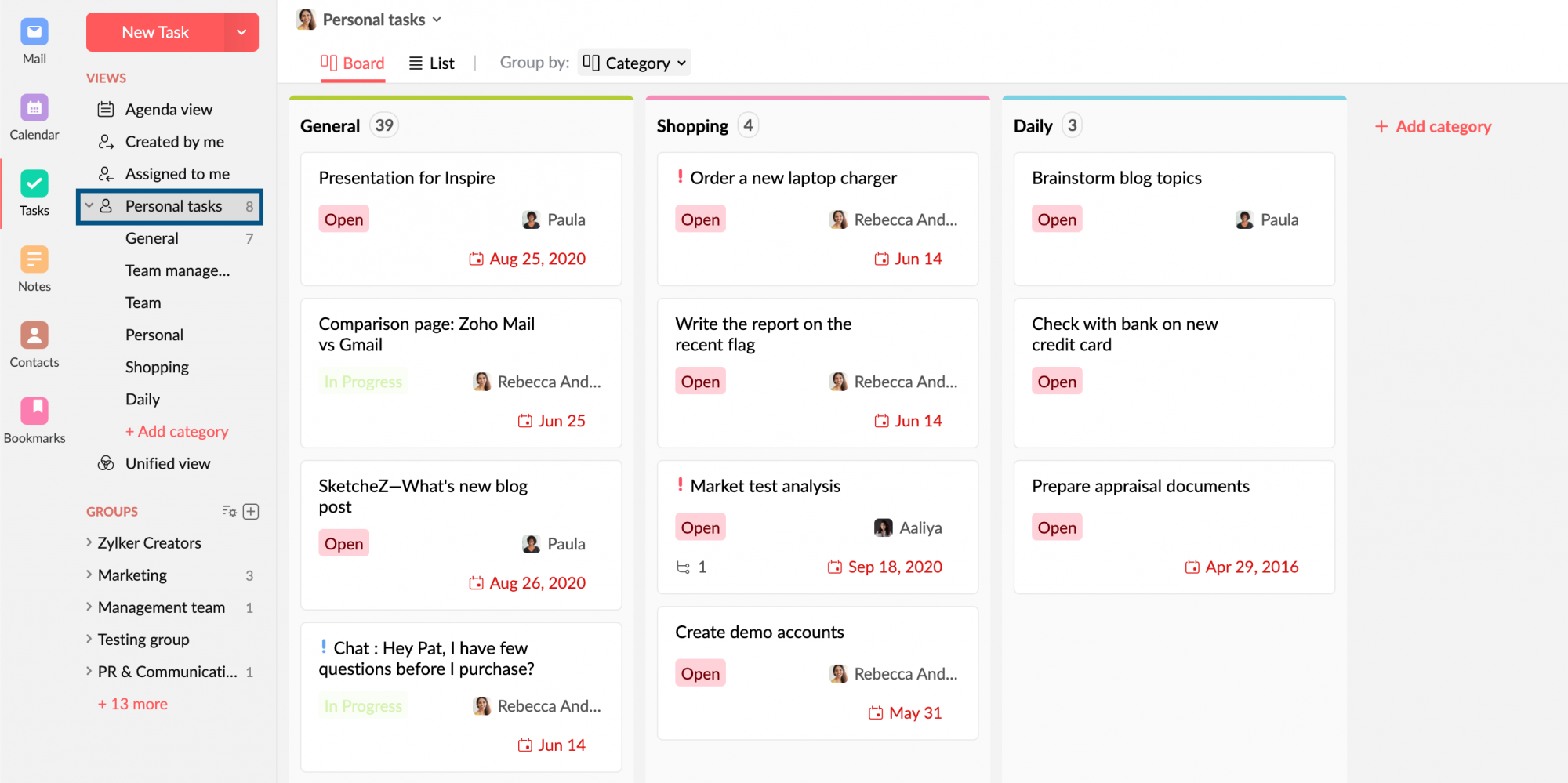
- Sie können Ihre persönliche Aufgabe jedem Unternehmensmitglied zuweisen.
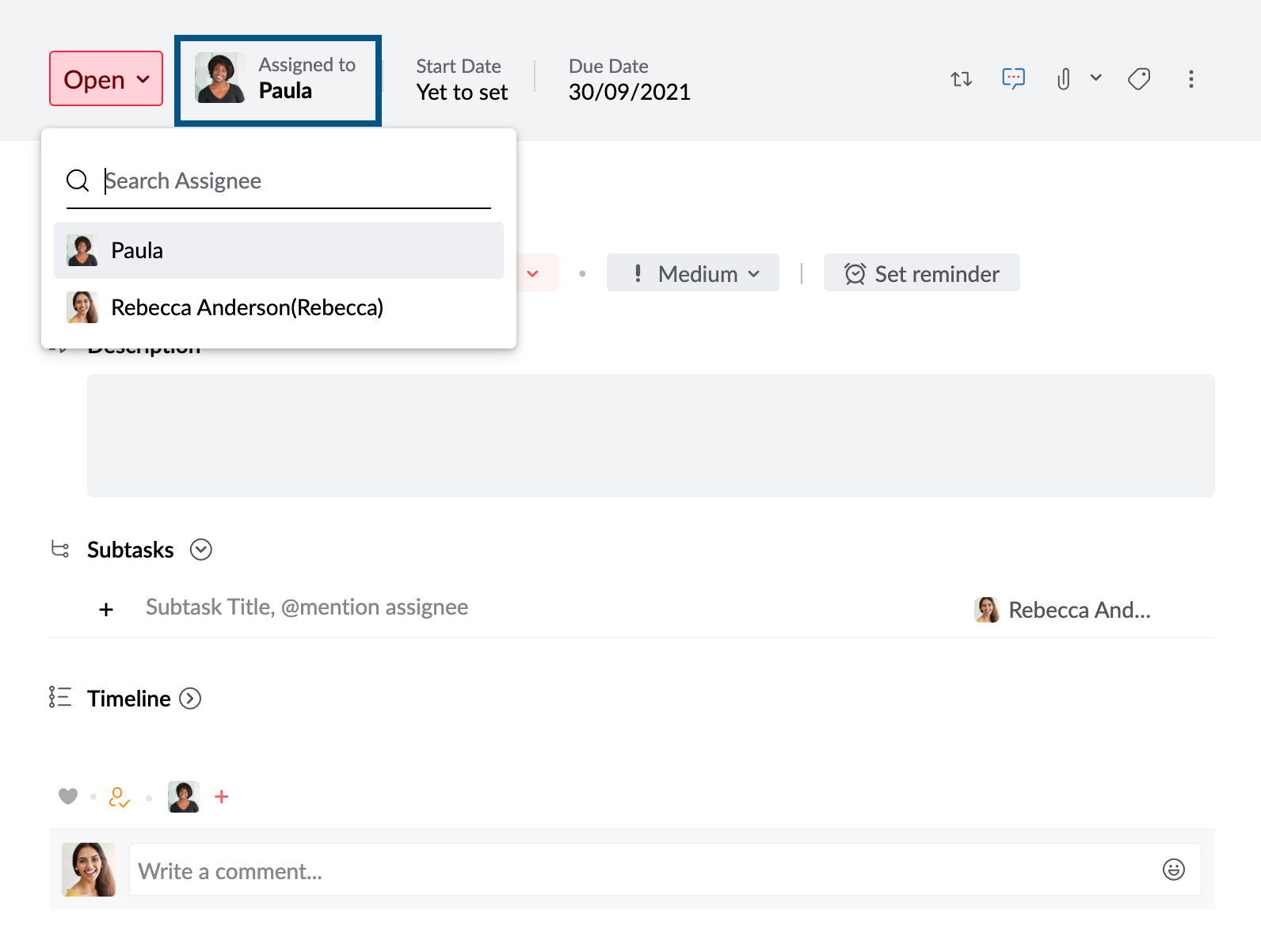
- Idealerweise sind persönliche Aufgaben nur für Sie und den Empfänger der jeweiligen Aufgabe sichtbar und zugänglich. Wenn Sie jedoch möchten, dass sich Ihre Kollegen an einer Ihrer persönlichen Aufgaben beteiligen, können Sie die Funktion Add invitees verwenden, die für jede Aufgabe verfügbar ist. Auf diese Weise erhalten die Eingeladenen Zugang zu Ihrer persönlichen Aufgabe und können diese ansehen, liken und kommentieren.
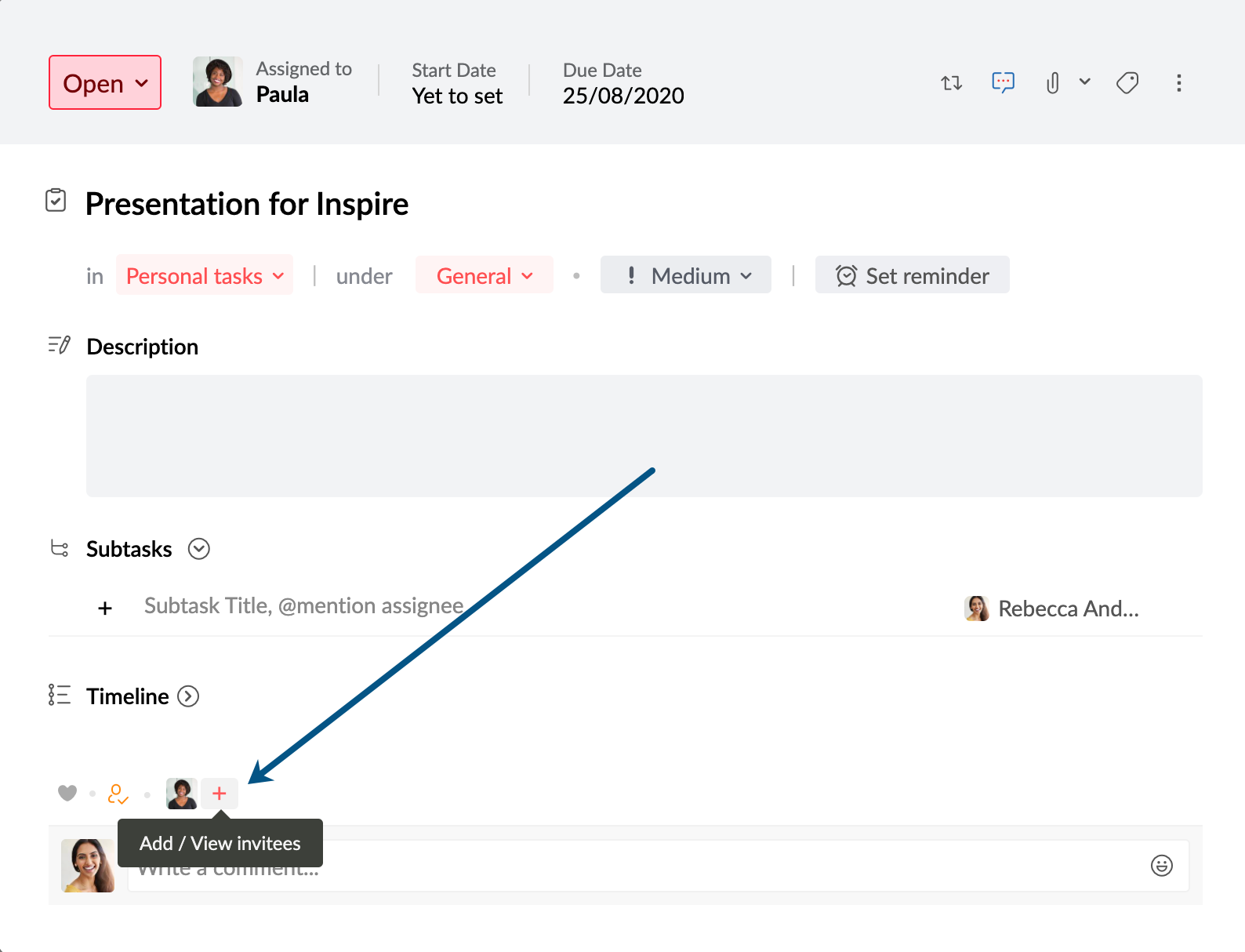
Gruppenaufgaben
Wenn Sie als Gruppe an einem Projekt oder etwas anderem arbeiten, wäre es praktisch, wenn alle Aufgaben im Zusammenhang mit diesem Projekt für alle Mitglieder Ihres Teams zugänglich wären. Auf diese Weise können Sie Redundanzen vermeiden, Abweichungen in der Kommunikation ausgleichen und Ihre Aufgaben effizient verwalten. Um Gruppenaufgaben zu erstellen, benötigen Sie eine Streams-Gruppe, zu der alle entsprechenden Mitglieder hinzugefügt wurden. Sobald Sie die entsprechende Gruppe erstellt haben, können Sie ganz einfach eine Aufgabe hinzufügen und sie mit der entsprechenden Gruppe verknüpfen.
Sie haben keine bestehende Gruppe? Sie können eine erstellen, indem Sie die folgenden Schritte ausführen.
- Melden Sie sich bei Zoho Mail an und navigieren Sie im linken Fensterbereich zu "Tasks" oder melden Sie sich bei Zoho ToDo an.
- Klicken Sie im linken Fensterbereich auf das Symbol + neben dem Gruppenabschnitt.
Wenn diese Option nicht verfügbar ist, wenden Sie sich an Ihren Zoho Mail-Administrator, um weiterzumachen.
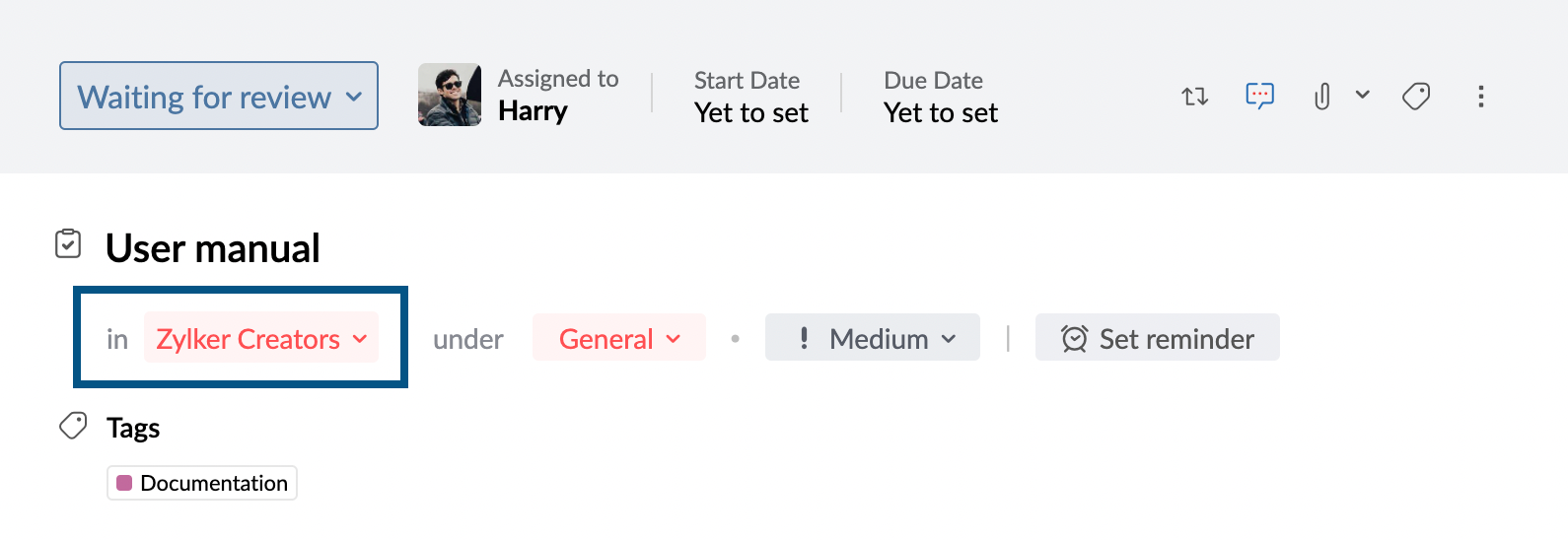
Erfahren Sie mehr über Gruppenaufgaben
- Wenn eine Aufgabe zu einer Gruppe hinzugefügt wird, kann sie von allen Mitgliedern der Gruppe angesehen, geliked, verfolgt und kommentiert werden.
- Jedes Gruppenmitglied kann einen Benutzer des Unternehmens (der nicht zur Gruppe gehört, aber ein Mitglied Ihres Unternehmens ist) einladen, die Aufgabe zu sehen. Diese Berechtigung hängt davon ab, ob die Option Refuse other Invitees vom Aufgabeneigentümer aktiviert oder deaktiviert ist.
- Eingeladene Personen einer Gruppenaufgabe können nur diese spezielle Aufgabe sehen und mit ihr interagieren. Sie haben keinen Zugang zu anderen Aufgaben, die der Gruppe hinzugefügt wurden und können diese auch nicht einsehen.
- Gruppenaufgaben können jedem Mitglied Ihres Unternehmens zugewiesen werden, auch wenn es nicht Teil der jeweiligen Gruppe ist.
- Sie können eine Aufgabe in eine andere Gruppe kopieren oder verschieben. Sie können sogar die Kommentare zur ursprünglichen Aufgabe verschieben, indem Sie die Option Include Comments aktivieren.
- Mitglieder mit unterschiedlichen Rollen innerhalb der Gruppe erhalten unterschiedliche Stufen von Bearbeitungsberechtigungen für Gruppenaufgaben.
Übergeordnete Aufgabe bearbeiten* Teilaufgabe bearbeiten* Gruppenadministrator Ja Ja Aufgabeneigentümer Ja Ja Zuständige Person für übergeordnete Aufgabe Ja Ja Zuständige Person für Teilaufgabe Nein Ja Gruppenmitglied Nein Nein Mitglied des Unternehmens (Zuständige Person für übergeordnete Aufgabe) Nein Nein *Die Berechtigung zum Bearbeiten der übergeordneten Aufgabe und der Teilaufgaben umfasst Bearbeitungsoptionen für Beschreibung, Titel, Fälligkeitsdatum, Priorität und wiederkehrende Einstellungen einer Aufgabe.
Unteraufgaben
Wenn eine Aufgabe umfangreich ist und delegiert werden muss, können Sie sie in mehrere Teilaufgaben aufteilen.
Nehmen wir an, Sie müssen eine Verkaufspräsentation für Ihren Kunden halten und haben dafür eine Aufgabe hinzugefügt. Aber die Gesamtpräsentation umfasst den Inhalt der Autoren, das Design der Illustratoren und die Planung durch das Kundenteam. Sie können diese als Teilaufgaben hinzufügen und jeder Teilaufgabe eine zuständige Person zuweisen, bei der Sie den Fortschritt verfolgen können.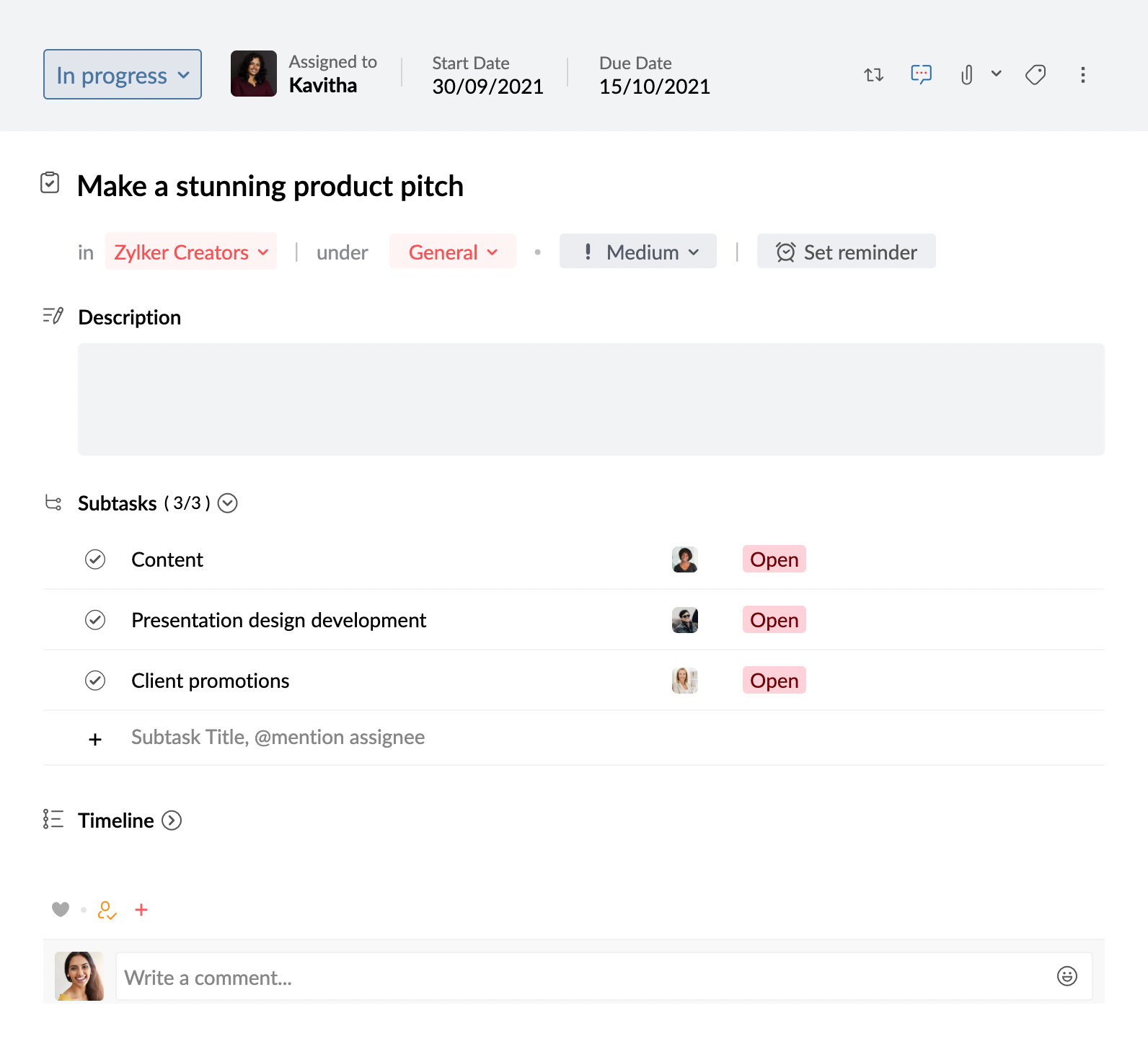
- Sie können Teilaufgaben sowohl zu persönlichen als auch zu Gruppenaufgaben hinzufügen.
- Sie können für jede Teilaufgabe einen separaten Benutzer als Zuständigen zuweisen. Die zuständige Person kann jedes Mitglied Ihres Unternehmens sein und ist nicht auf Gruppenmitglieder im Falle von Gruppenaufgaben oder Sie im Falle von persönlichen Aufgaben beschränkt.
- Wenn die für die Unteraufgabe zuständige Person Teil der Gruppe ist, kann sie u.a. die Priorität der Unteraufgabe und das Fälligkeitsdatum bearbeiten und eine Beschreibung hinzufügen.
Wiederkehrende Aufgaben
Bestimmte Aufgaben können sich in einer bestimmten Häufigkeit wiederholen. Anstatt jedes Mal eine neue Aufgabe hinzuzufügen, können Sie einfach eine wiederkehrende Aufgabe hinzufügen. So können Sie beispielsweise wiederkehrende Aufgaben für Aufgaben wie die Erstellung von Berichten, die Zahlung von Rechnungen, die Einreichung von Stundenzetteln und vieles mehr erstellen. Sie können zwischen täglicher, wöchentlicher, monatlicher und jährlicher Wiederholung wählen, mit zusätzlichen Optionen zur Auswahl des Wiederholungsmusters.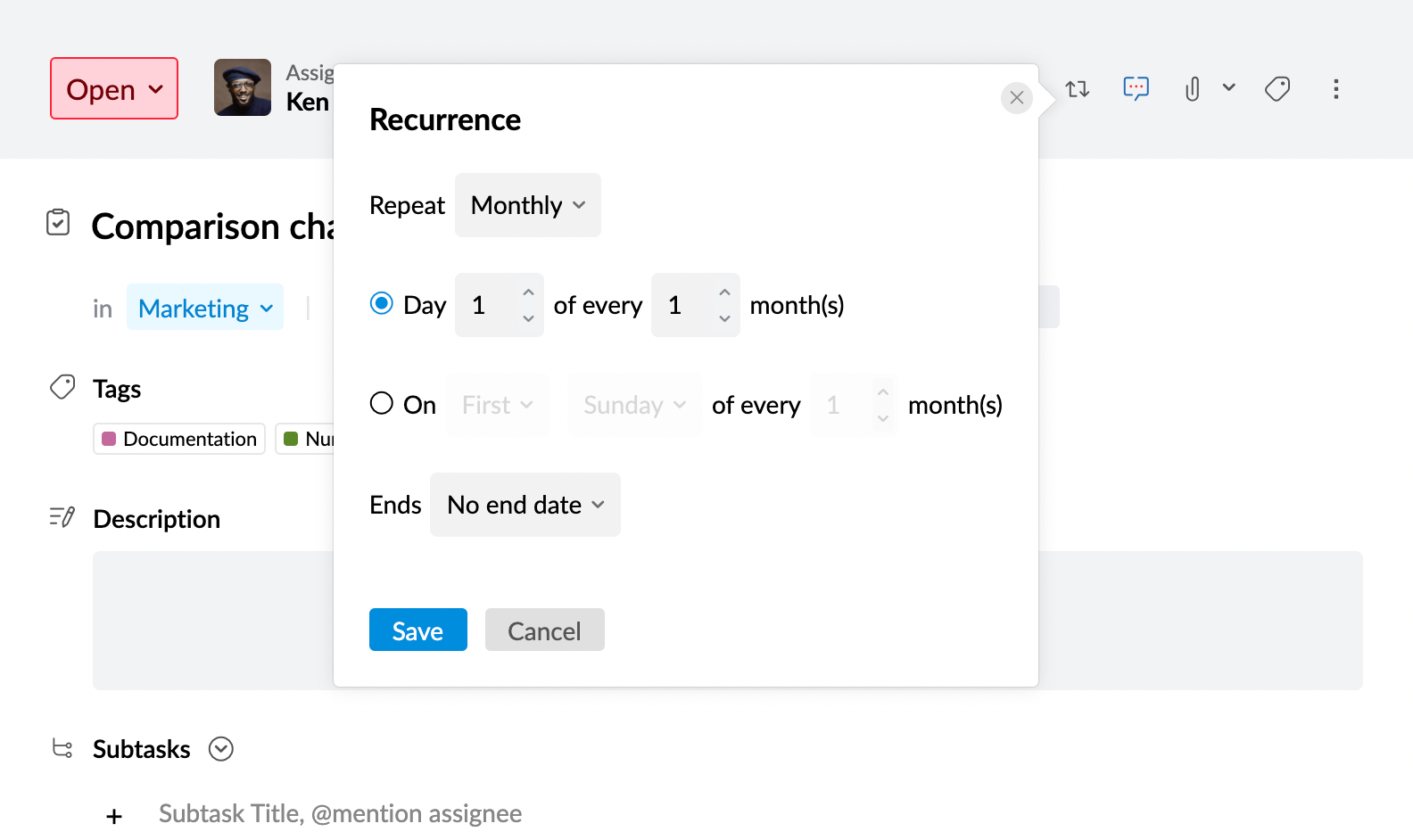
Aufgaben: Grundlagen
Bei Aufgaben zusammenarbeiten
Die Zusammenarbeit zwischen Kollegen ist ein zwingender Aspekt, um das Wachstumspotenzial eines Unternehmens voll auszuschöpfen. Aufgaben helfen Ihnen dabei, die Zusammenarbeit in Ihrem Unternehmen zu fördern und mit einem Diskussionsstil im Stil der sozialen Medien interessant zu halten.
- Arbeiten Sie mit jedem in Ihrem Unternehmen, indem Sie ihn einfach zu Ihrer Aufgabe einladen.
- Eine eingeladene Person kann die Aufgabe zwar nicht bearbeiten, aber sie kann sich beteiligen, indem sie die Aufgabe liked und kommentiert.
- Neben dem Aufgabeneigentümer und den Beauftragten können auch eingeladene Personen Benutzer zu der jeweiligen Aufgabe einladen.
- Sie können Benutzer auch einladen, indem Sie sie im Kommentarbereich einer Aufgabe mit @ erwähnen.
- Wenn Sie eine Aufgabe mit Gruppen teilen möchten, können Sie die Gruppe im Kommentarbereich taggen. Sobald Sie dies getan haben, können alle Gruppenmitglieder die Aufgabe einsehen und zusammenarbeiten.
Kategorie
Unabhängig davon, ob es sich um persönliche Aufgaben oder um Gruppenaufgaben handelt, kann es schwierig sein, eine große Anzahl von ihnen zu verwalten. Um dieses Problem zu lösen, können Sie die Option Category verwenden. Kategorien sind ähnlich wie Ordner, die Ihnen bei der Organisation Ihrer Aufgaben helfen können. Sie können eine Kategorie unter einer beliebigen Gruppe erstellen, einschließlich Persönliche Aufgaben. Nach der Erstellung können Sie die Kategorien mit allen neuen, bestehenden oder abgeschlossenen Aufgaben verknüpfen.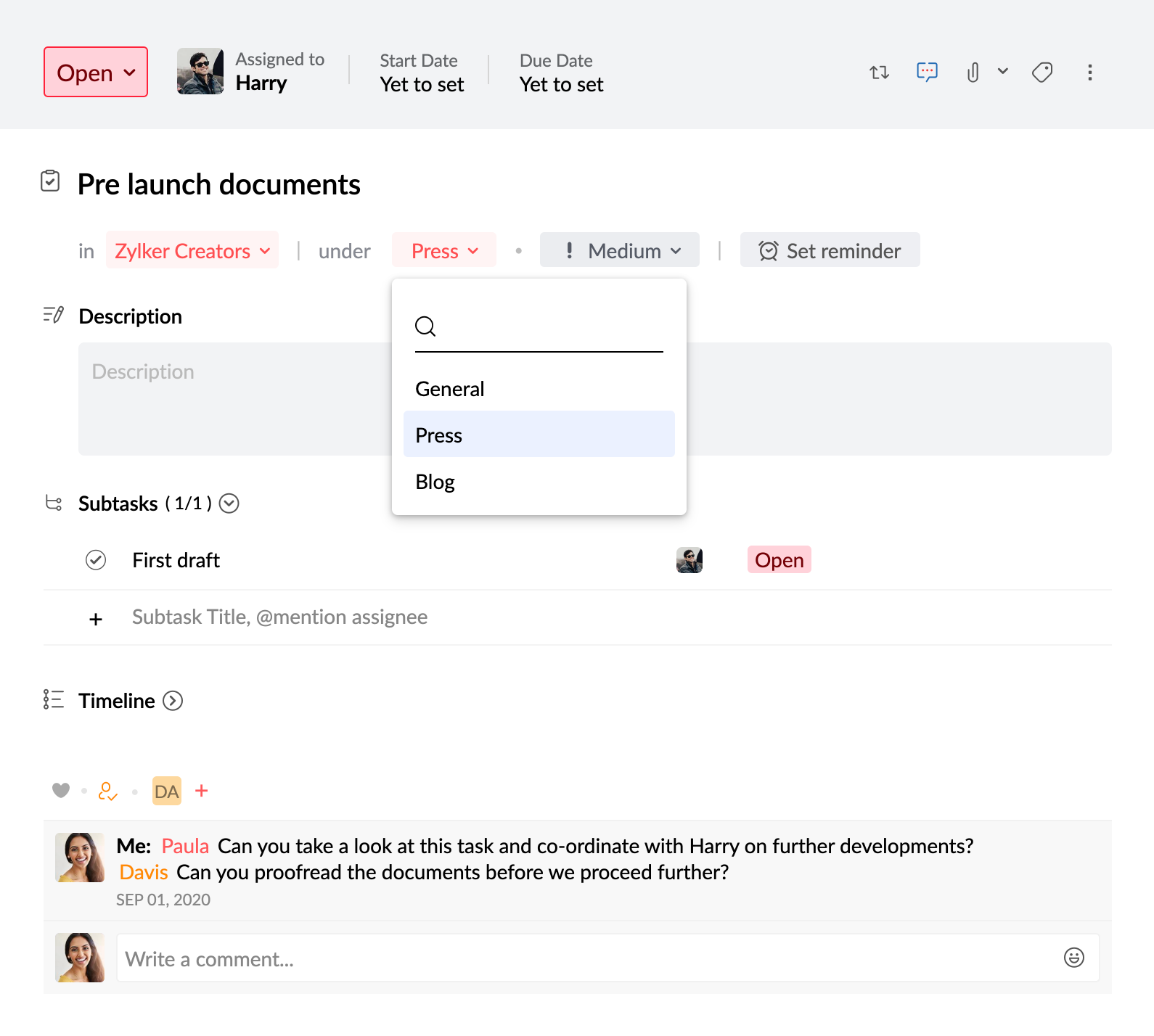
Nehmen wir zum Beispiel an, Sie arbeiten an zwei verschiedenen Projekten – traditionelles Marketing und Online-Marketing – unter einer Gruppe namens Marketing. Um eine klare Trennung der Aufgaben zu erreichen, können Sie zwei Kategorien erstellen und die jeweiligen Aufgaben mit ihnen verknüpfen.
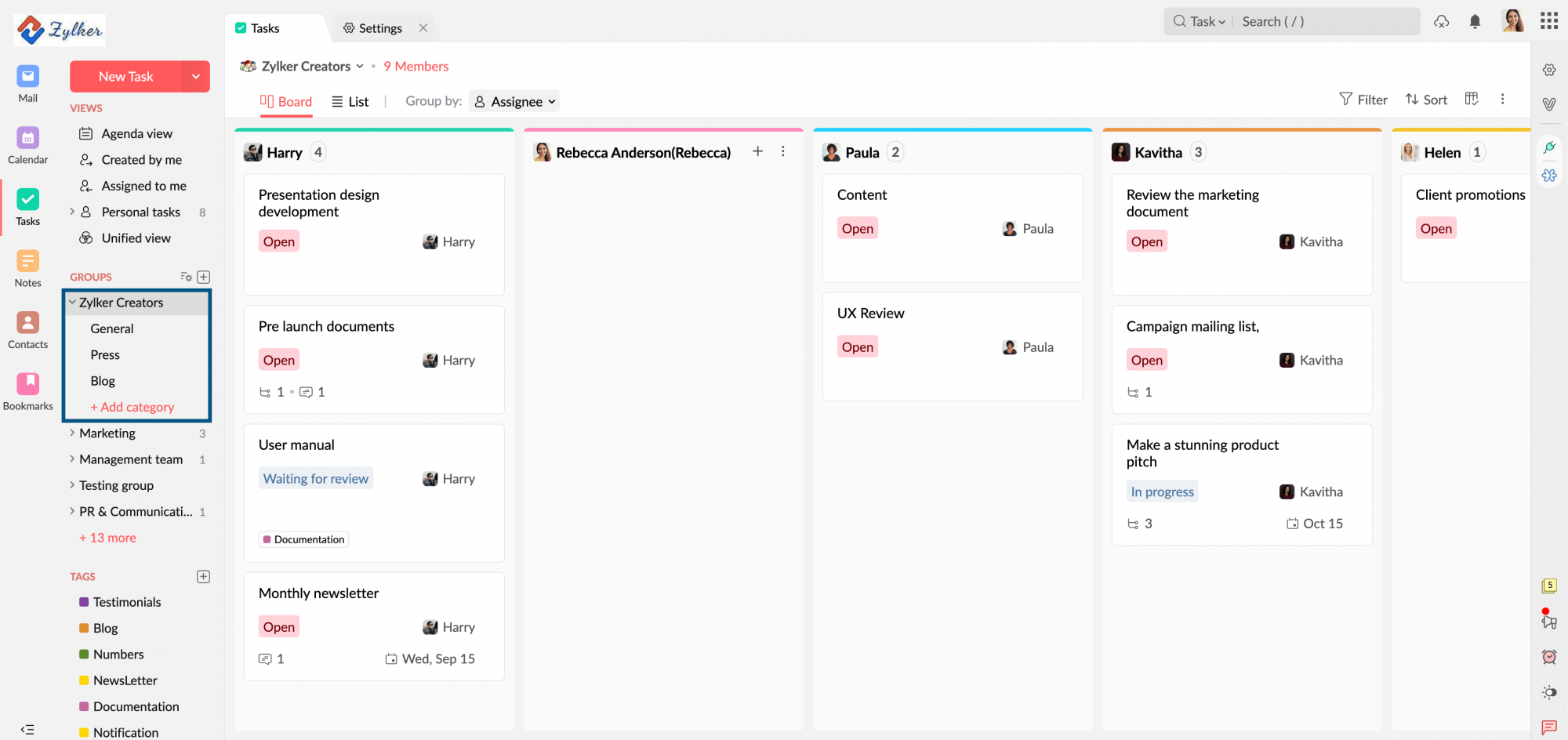
Etiketten oder Tags
Manchmal bearbeiten Sie vielleicht dieselbe Art von Arbeit für verschiedene Projekte. Nehmen wir zum Beispiel an, Sie müssen zwei Blogbeiträge schreiben – einen für Zylker Travels und einen für Zylker Tech. In solchen Fällen können Sie einen Tag erstellen und Ihre Aufgaben mit diesem Tag verknüpfen. Auf diese Weise können Sie Ihre Aufgaben nach ihrer Art identifizieren, um mehr Ordnung zu schaffen.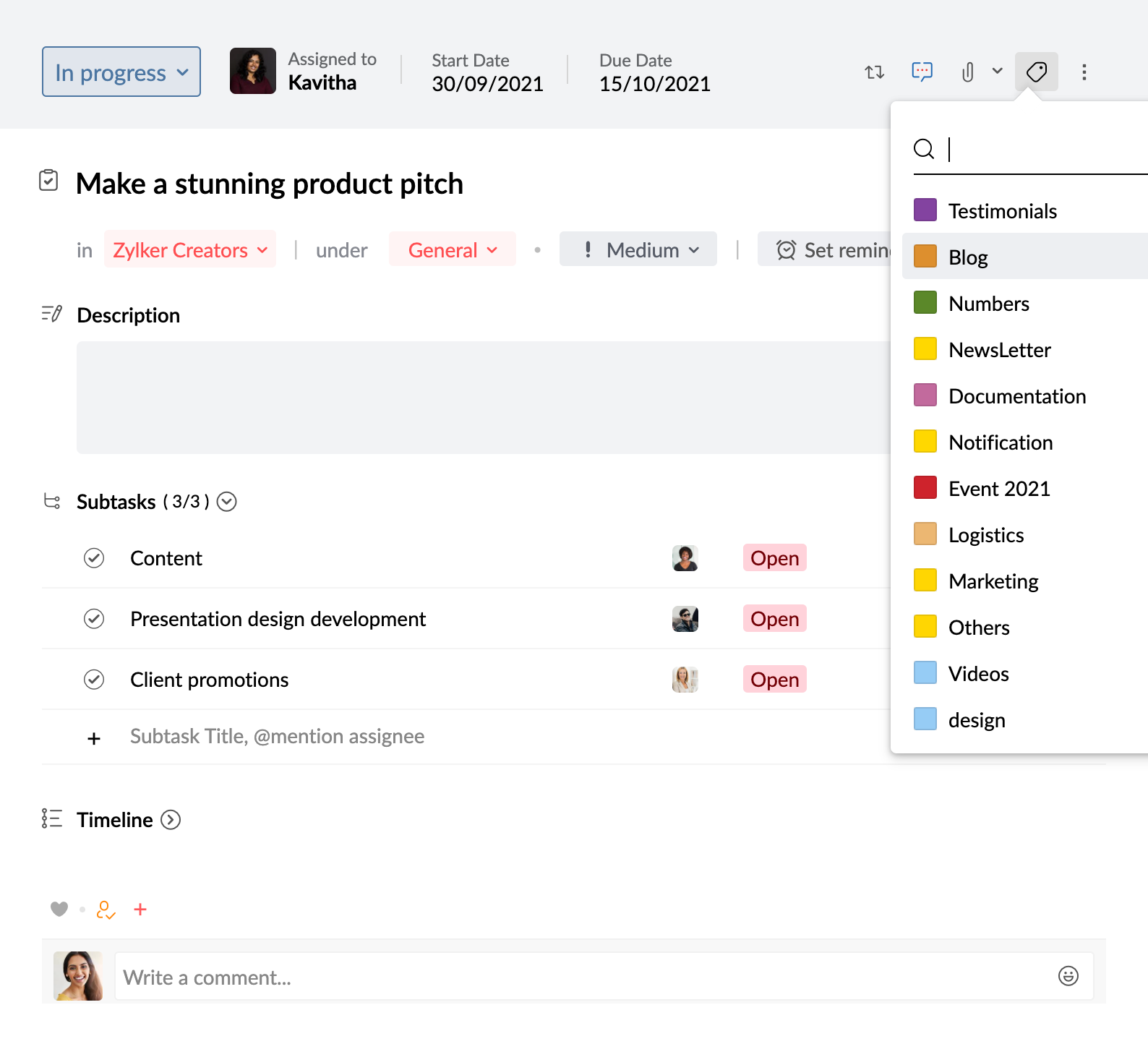
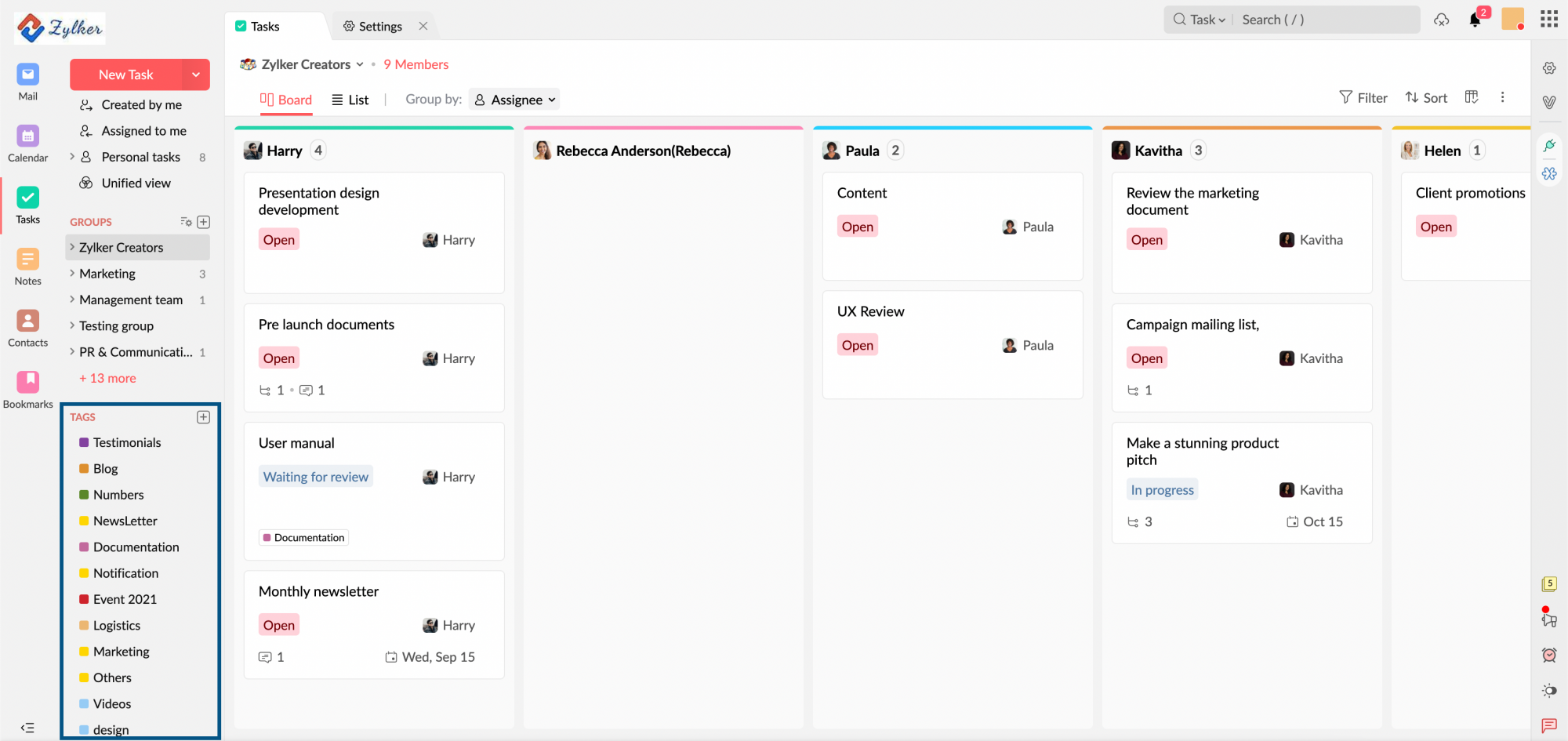
Kategorie vs. Etiketten
| Kategorien | Tags oder Etiketten |
| Kategorien sind wie Ordner, die unter Persönliche Aufgaben oder Gruppen erstellt werden können. | Ein Tag/Etikett ist wie die Kennzeichnung einer Aufgabe als eine bestimmte Art. |
| Eine Kategorie gilt nur für die jeweilige Gruppe, unter der sie erstellt wurde. | Einmal erstellte Tags können auf jede Aufgabe angewendet werden, unabhängig von der Gruppe, der Sie die Aufgabe hinzufügen möchten. |
| Sie können jeder Kategorie, je nach Ihrer Wahl, eine andere Farbe zuordnen. | Sie können jedem Etikett, je nach Ihrer Wahl, eine andere Farbe zuordnen. |
| Eine einzelne Aufgabe kann nicht mehreren Kategorien zugeordnet werden. | Eine einzelne Aufgabe kann mehreren Etiketten zugeordnet werden. |
| Die Kategorie, der eine Aufgabe zugewiesen ist, kann von jedem eingesehen werden, der Zugang zu dieser Aufgabe hat. | Etiketten dienen als persönliches Tool zur Organisation. Der Tag oder das Etikett, das Sie einer Aufgabe zugewiesen haben, kann von niemandem außer dem Aufgabeneigentümer gesehen werden. |
Sie können sowohl Kategorien als auch Etiketten für eine einzelne Aufgabe verwenden.
Priorität
Nicht alle Aufgaben, die Sie hinzufügen, haben die gleiche Gewichtung. Einige wären wichtiger als andere. In solchen Fällen ist es gut, Prioritäten zu setzen, um zu klären, welche Aufgabe zuerst erledigt werden soll. Mit "Tasks" können Sie jeder Aufgabe eine Priorität zuweisen – High, Medium und Low – die als ständige Erinnerung daran dient, welche Aufgaben sofortige Aufmerksamkeit erfordern.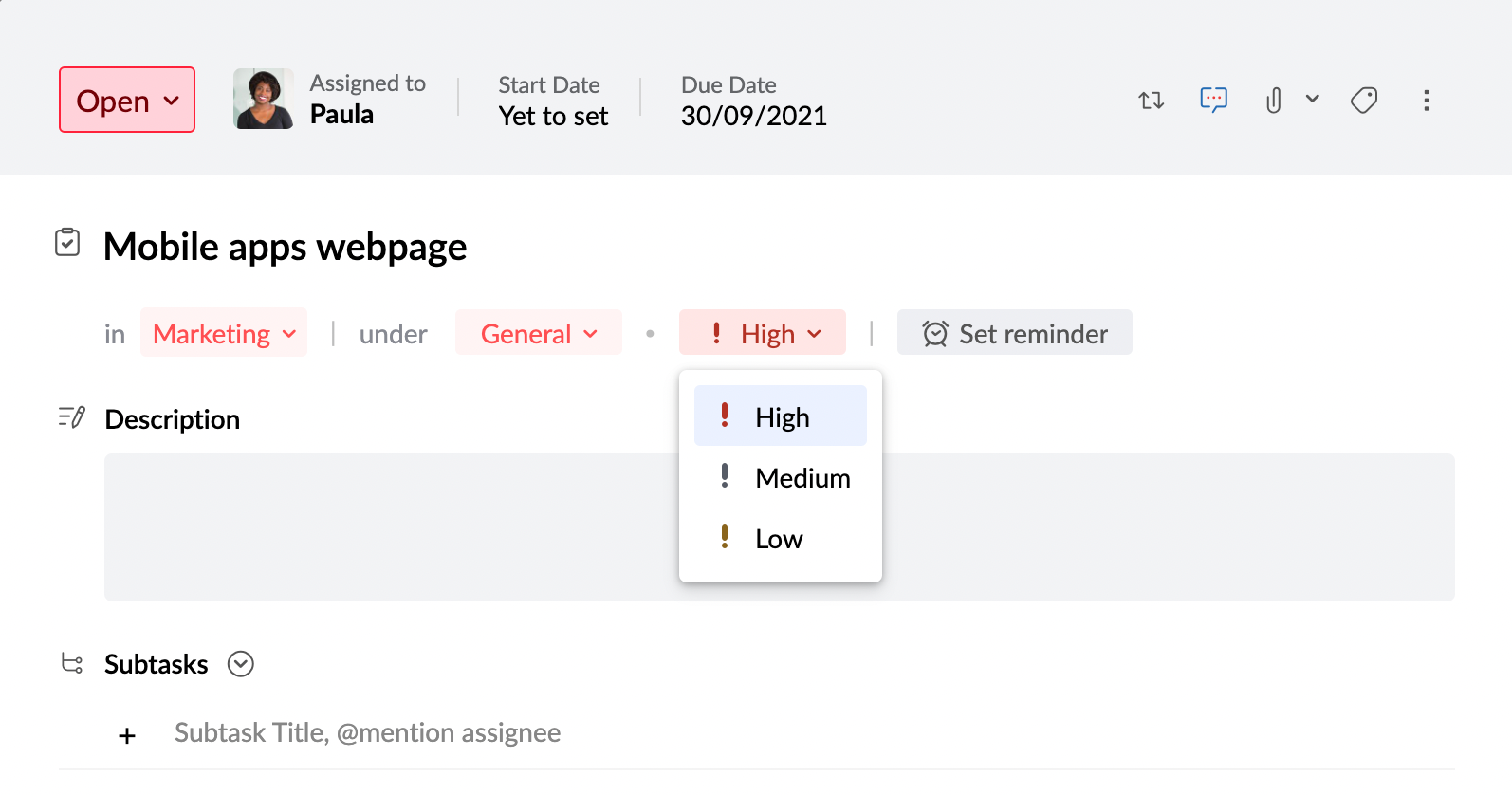
Aufgabenstatus
Wenn Sie viele Aufgaben zu erledigen haben, ist es nicht einfach, sich zu merken, welche in der Warteschleife liegen, welche erledigt sind und so weiter. Um diese Klarheit zu schaffen, ist es eine gute Idee, Ihren Aufgaben einen Status zuzuweisen. Standardmäßig haben Sie in Aufgaben zwei Status – Offen und Geschlossen. Aber abgesehen von den standardmäßigen Status können Sie auch einen benutzerdefinierten Status Ihrer Wahl hinzufügen und diesen zur leichteren Identifizierung eine Farbe zuordnen.
Der Status, den Sie für eine bestimmte Gruppe erstellen, kann nur in der jeweiligen Gruppe verwendet werden. Wenn Sie beispielsweise in Ihren Persönlichen Aufgaben einen Aufgabenstatus mit dem Namen "In Progress" erstellen, ist dieser nur für die Aufgaben aus den Persönlichen Aufgaben verfügbar. Um einen benutzerdefinierten Status für eine Gruppe hinzuzufügen, müssen Sie Moderator der entsprechenden Gruppe sein.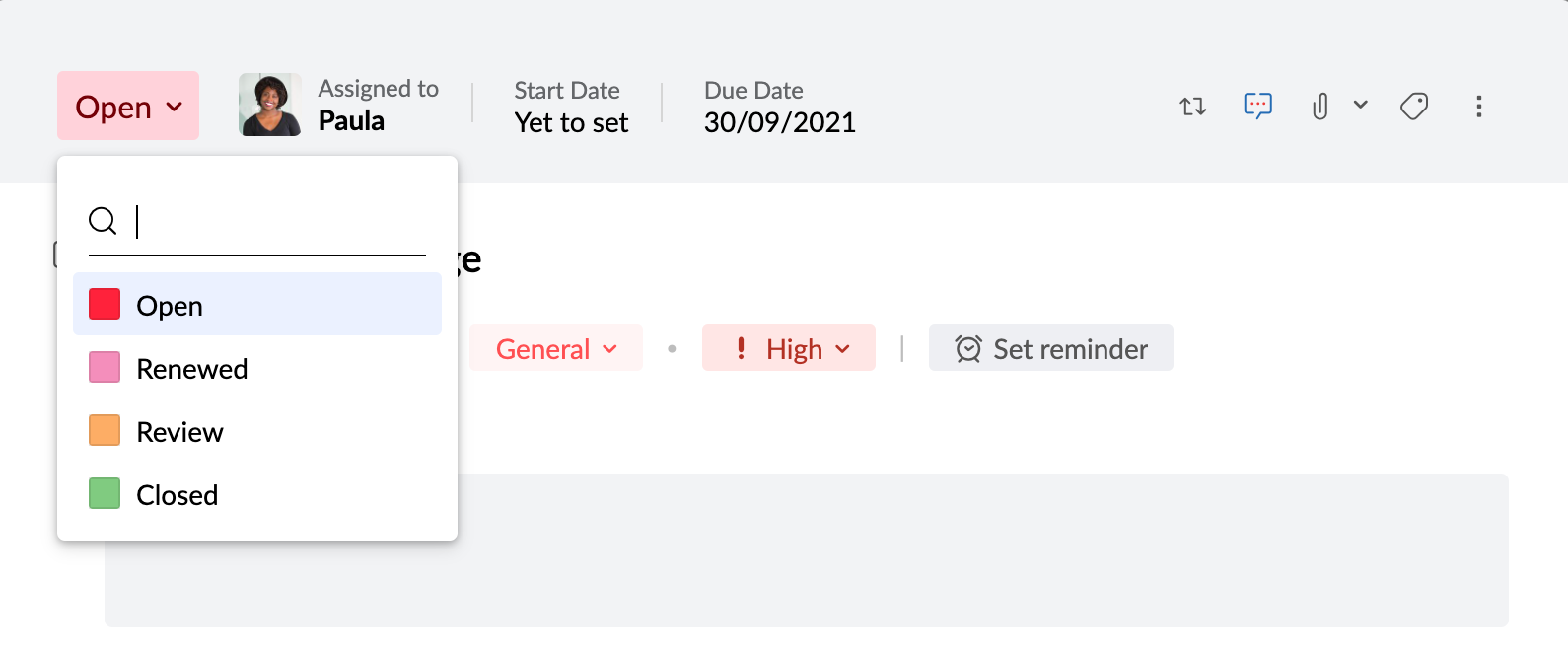
Startdatum
Um sicherzustellen, dass Sie eine Aufgabe zum richtigen Zeitpunkt erledigen, müssen Sie wissen, wann Sie sie beginnen müssen. Aufgaben ermöglichen es Ihnen, ein Start Date festzulegen, damit Sie Ihre Arbeit besser verwalten können.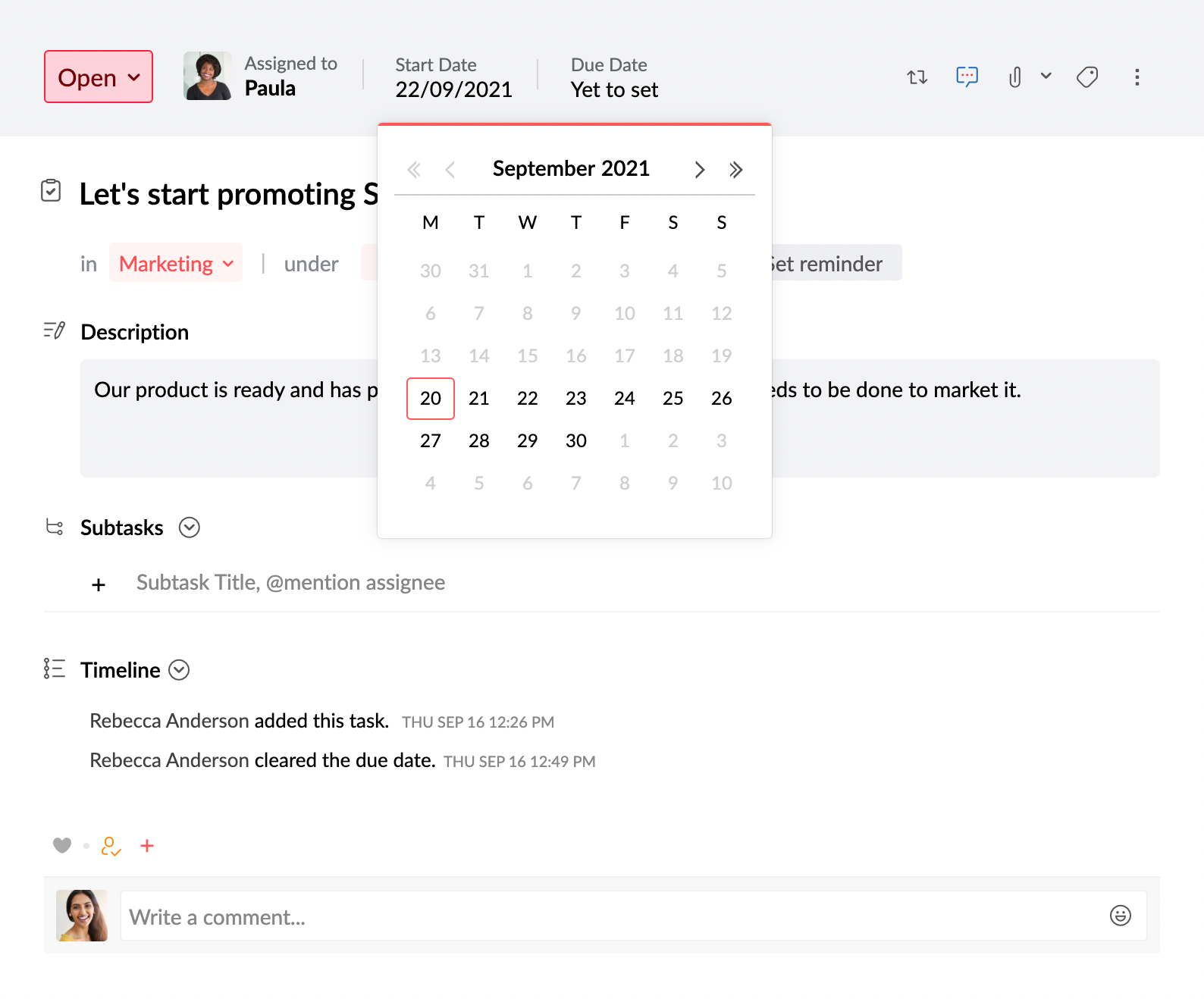
Fälligkeitsdatum
Einige Aufgaben lassen sich zwar aufschieben, andere müssen jedoch zu einem bestimmten Termin erledigt werden. Für solche Aufgaben, die zu einem bestimmten Datum erledigt werden sollen, können Sie ein Due Date festlegen. Sie haben nicht nur die Möglichkeit, Ihre Aufgaben einfach zu verfolgen, sondern erhalten durch die Festlegung eines Fälligkeitsdatums auch eine Benachrichtigung, wenn eine Aufgabe bis zum Fälligkeitsdatum nicht als erledigt markiert wurde.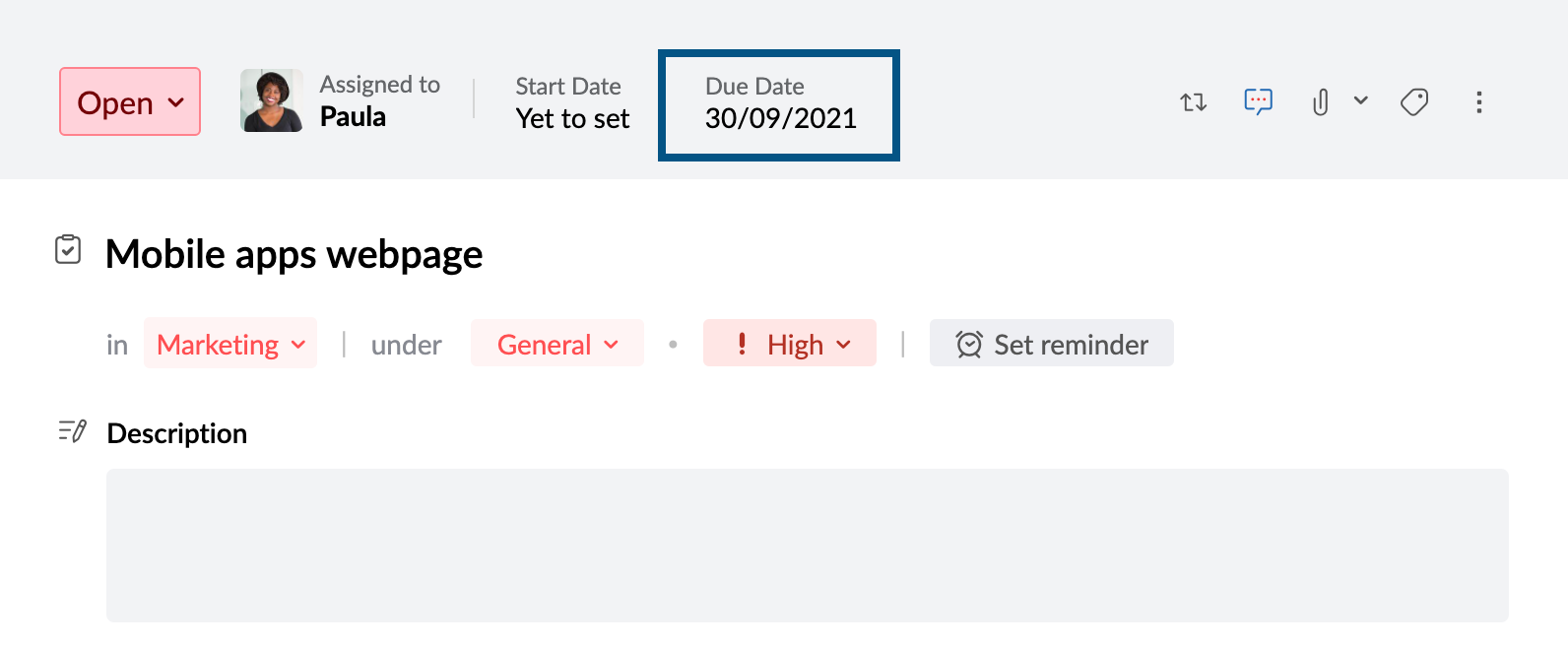
Erinnerungen
Wenn Sie zwischen mehreren Aufgaben hin- und herwechseln, ist es leicht, einige von ihnen zu vergessen. In solchen Fällen können Sie im Voraus einen Reminder einrichten. Nachdem Sie das Datum und die Uhrzeit eingegeben haben, zu der Sie erinnert werden möchten, können Sie wählen, ob Sie die Erinnerung in Form einer Benachrichtigung und/oder einer E-Mail erhalten möchten.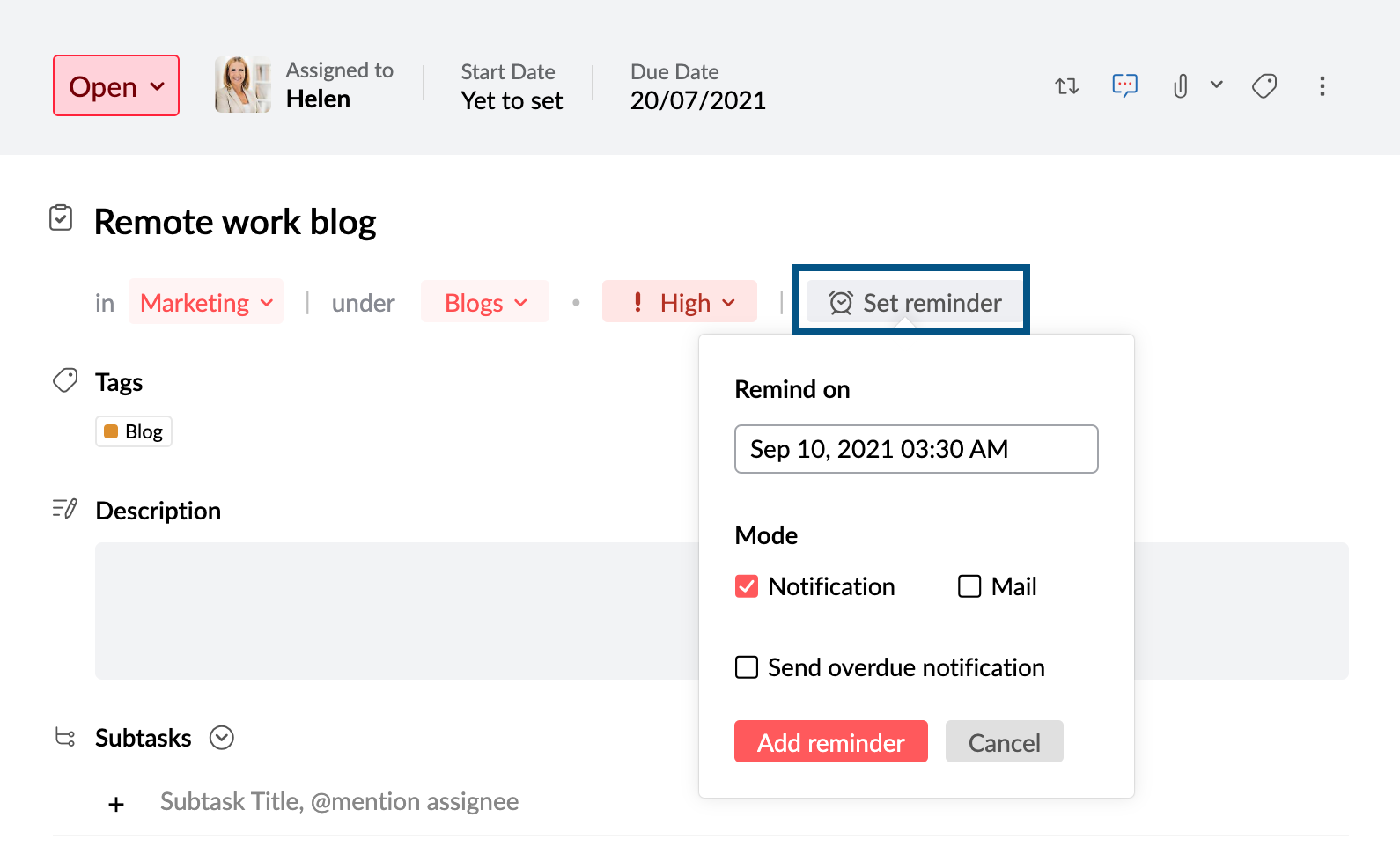
- Die Erinnerungs-E-Mail und/oder die Benachrichtigung geht sowohl an den Aufgabeneigentümer als auch an die zuständige Person.
- Sie können wählen, ob Sie eine Overdue notification erhalten möchten, wenn Sie Ihr Fälligkeitsdatum verpassen. Diese Option funktioniert allerdings nur, wenn Sie ein Fälligkeitsdatum festlegen.
Aufgabenbeschreibung
Im Abschnitt "Description" können Sie weitere Informationen über die Aufgabe hinzufügen. Nehmen wir an, Sie müssen einen Blog verfassen und haben ein paar Links für Recherchen und Ideen im Kopf. Sie können sie alle in der Beschreibung notieren, um später darauf zurückgreifen zu können. Die von Ihnen hinzugefügte Beschreibung ist für jeden sichtbar, der die Berechtigung hat, die Aufgabe zu sehen. Dazu gehören Gruppenmitglieder, für die Haupt- und Unteraufgaben zuständige Personen und eingeladene Personen.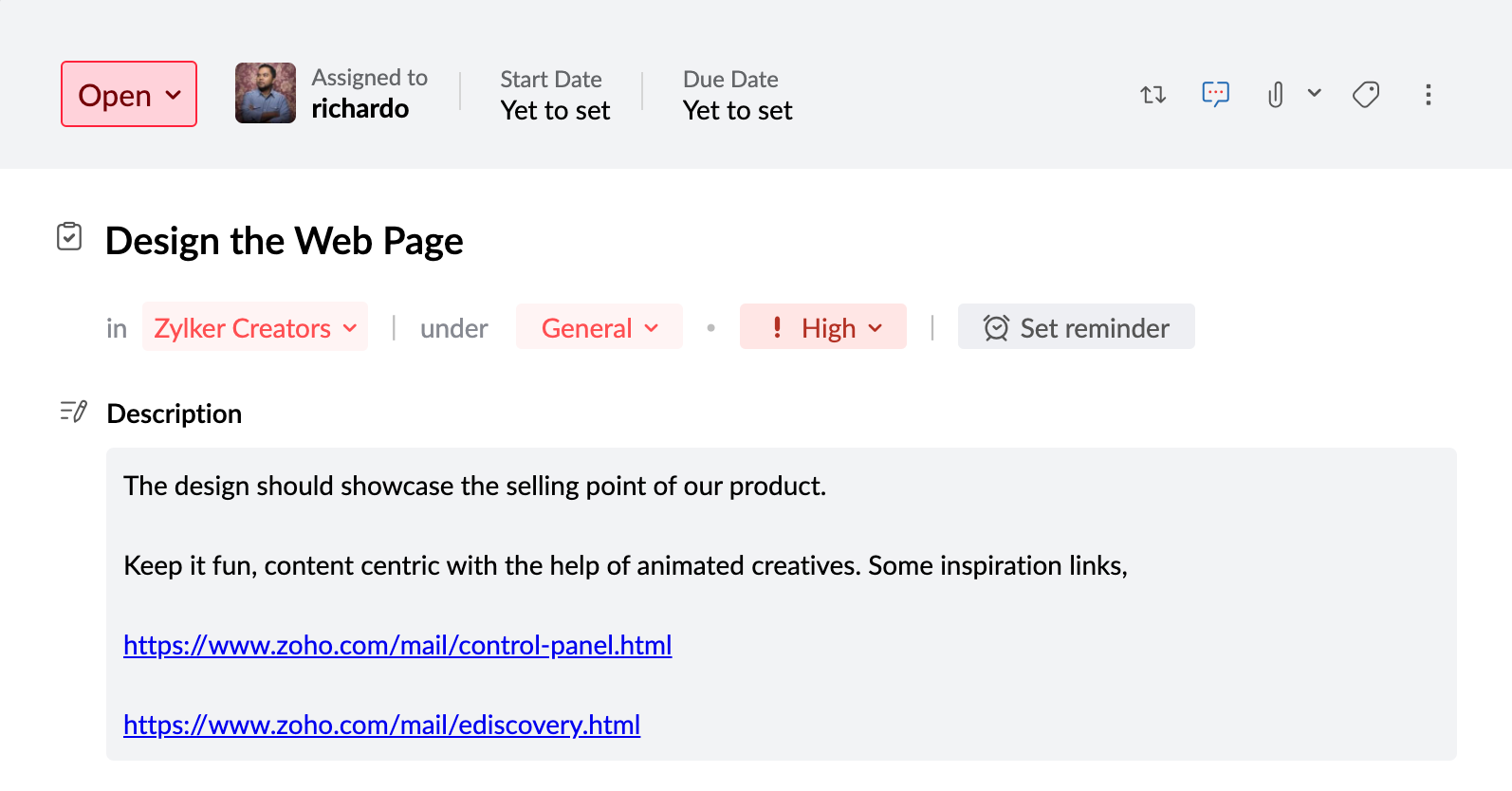
Anhänge
Manchmal reicht eine bloße Beschreibung nicht aus, um alle Gedanken, die Sie zu einer Aufgabe haben, zu erfassen. In solchen Fällen können Sie die Funktion Attachment verwenden und Dateien unter 10 MB in Ihre Aufgaben einfügen. Die von Ihnen hinzugefügten Anhänge sind für die Gruppenmitglieder, die für die Haupt- und Unteraufgaben zuständigen Personen und die eingeladenen Personen sichtbar. Sie können diese Anhänge herunterladen – einzeln oder als Zip-Datei – sie zu Ihrem WorkDrive hinzufügen, sie über Cliq weiterleiten und vieles mehr.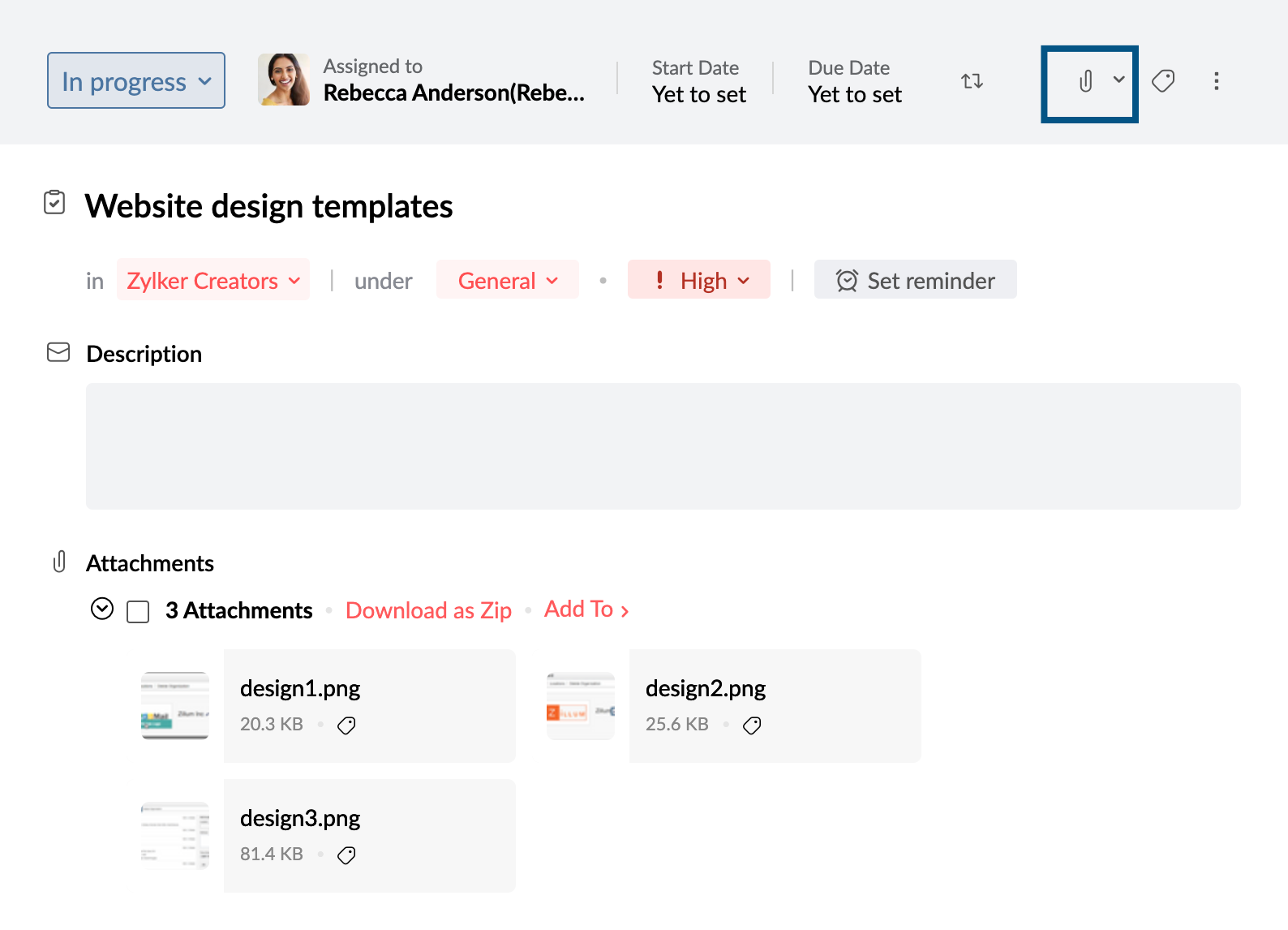
Zeitplan der Aufgabe
Wenn Sie an einer Aufgabe mit mehreren zuständigen Personen arbeiten, könnte jemand die Aufgabe aktualisiert oder bearbeitet haben. Sie könnten beispielsweise ein neues Fälligkeitsdatum, eine Änderung in der Erinnerung, eine andere Beschreibung als die ursprüngliche oder sogar eine Markierung der Aufgabe als erledigt entdecken. In der Zeitleiste, die am unteren Rand jeder Aufgabe zu finden ist, notieren wir, wer die Aufgabe aktualisiert oder bearbeitet hat, wann die Aufgabe aktualisiert wurde und welches Detail der Aufgabe geändert wurde.